Trong Half Life 1.1 (Counter Strike 1.1), việc điều chỉnh phím điều khiển là yếu tố quan trọng giúp bạn thao tác mượt mà, phản xạ nhanh và xử lý tình huống tốt hơn trong các trận đấu. Nhiều người chơi không quen với thiết lập mặc định, vì vậy trong bài viết dưới đây Tải CS 1.1 sẽ hướng dẫn bạn cách thay đổi các phím điều khiển để phù hợp với thao tác của riêng bạn.
Hướng dẫn cách tùy chỉnh nút chức năng trong Half Life 1.1
Bước 1: Từ giao diện chính, chọn “Play CS” để vào phần cài đặt.
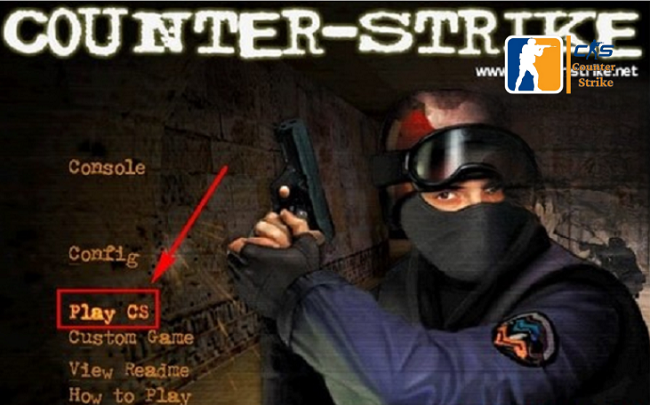
Bước 2: Tiếp tục chọn “Controls” nơi bạn có thể thay đổi toàn bộ phím chức năng trong game.
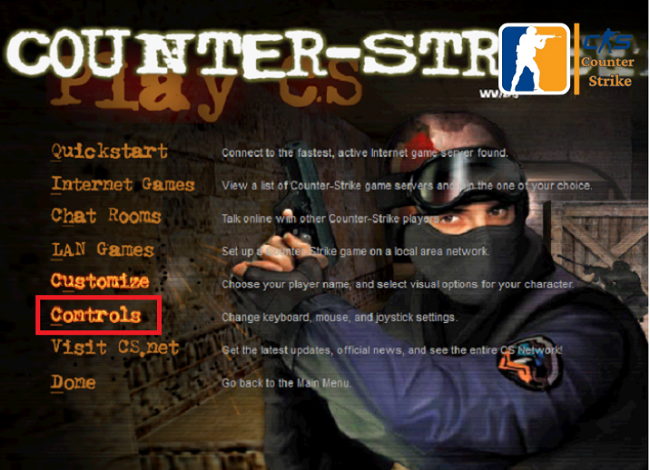
Bước 3: Khi vào bảng chỉnh nút trong CS 1.1, bạn có thể dễ dàng thay đổi phím điều khiển theo ý muốn.
- Action: Hiển thị các hành động như nhảy, bắn, di chuyển, mua vũ khí…
- Key/Button: Phím mặc định hiện tại.
- Alternate: Phím thay thế có thể gán thêm nếu muốn.
- Bấm Enter vào phím mặc định ở cột Key/Button, tiếp theo bấm vào phím muốn đổi là được.
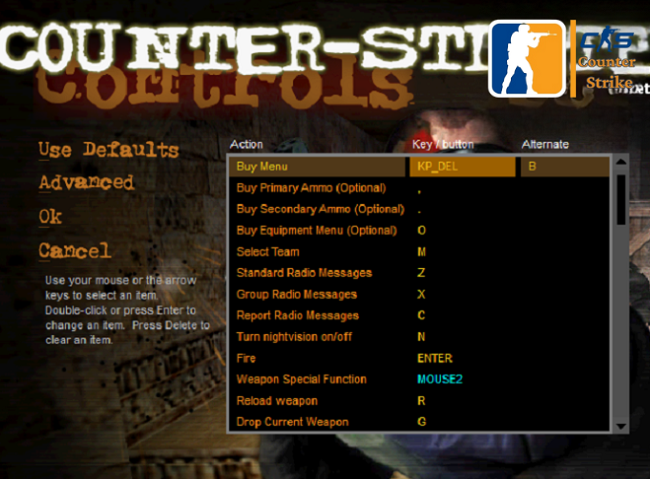
Bước 4: Thiết lập lại một số phím chức năng
- Buy Menu: Mở bảng mua vũ khí chính.
- Buy Primary/Secondary Ammo: Mua đạn cho súng chính hoặc phụ.
- Buy Equipment Menu: Mua trang bị như giáp, bom các loại.
- Reload Weapon: Thay đạn.
- Drop Weapon: Ném vũ khí hiện tại.
- Weapon Special Function: Bật giảm thanh hoặc zoom (tùy vũ khí).
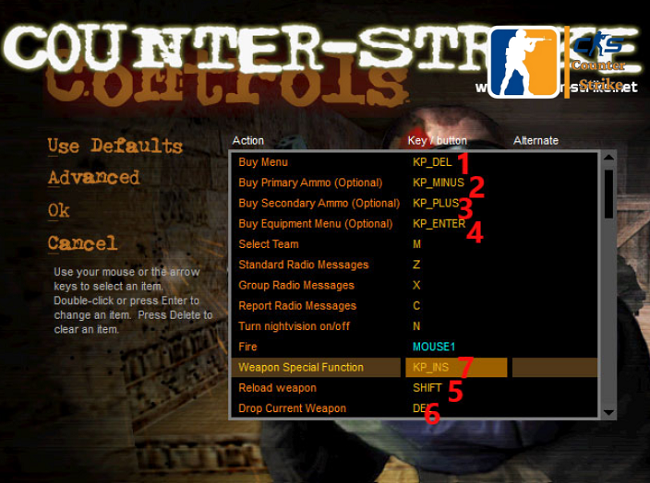
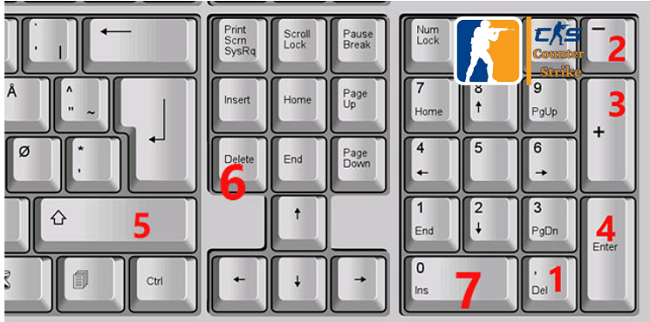
Bước 5: Thiết lập các phím di chuyển quan trọng
- Use item (Sử dụng vật phẩm, mở cửa, bấm nút, bật bóng đèn…): End
- Jump: Nhảy
- Move Right (Strafe Right): Di chuyển sang phải
- Move Left (Strafe Left): Di chuyển sang trái
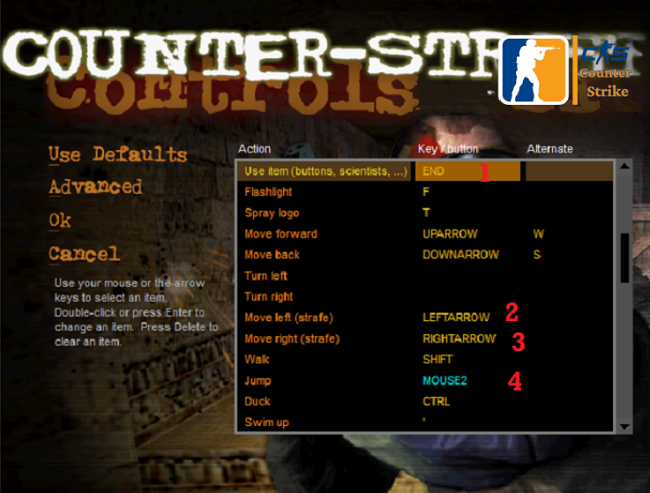
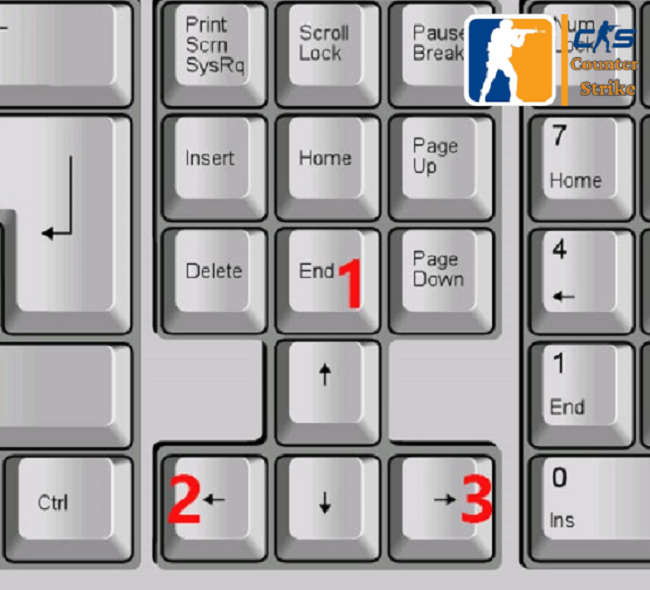
Bước 6: Cài đặt phím chọn vũ khí nhanh, bạn sẽ thấy các mục Menu Item 1 đến 9 đây là các phím số dùng để chọn vũ khí, đạn, bom,… nhanh chóng. Bạn hãy gán các phím số từ 1 đến 9 trên bàn phím với các vật phẩm tương ứng.
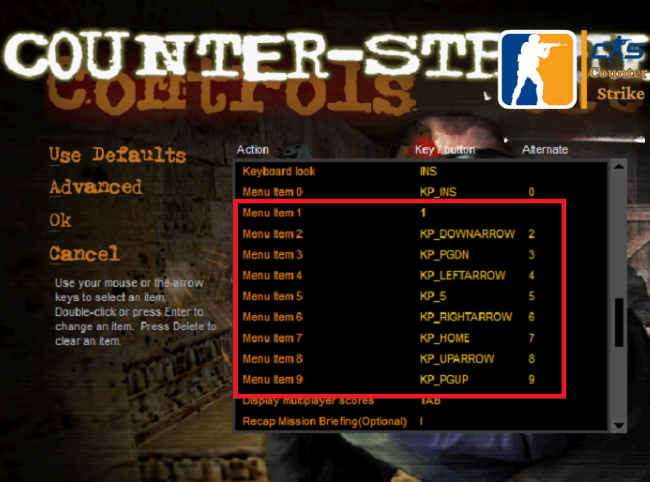
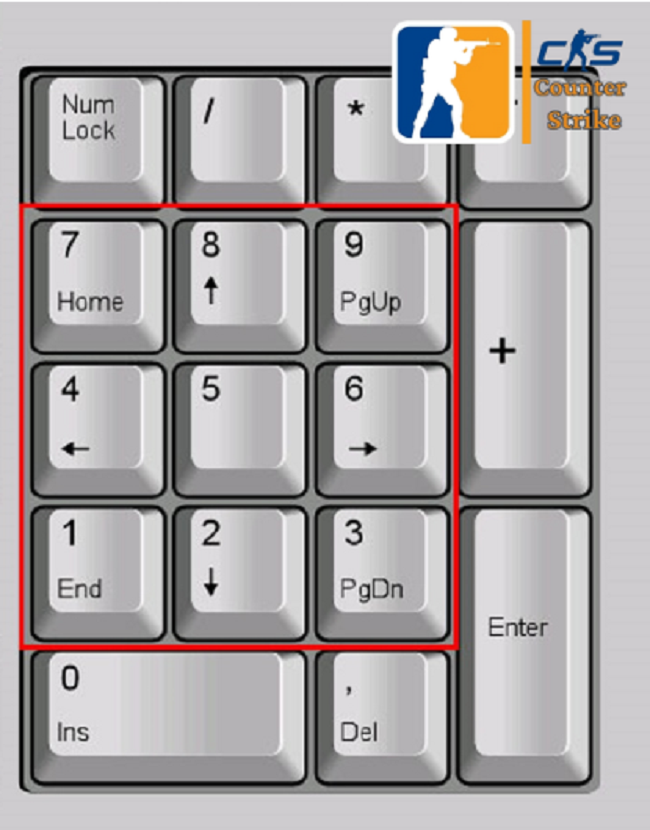
Việc thiết lập lại hệ thống phím điều khiển trong Half Life 1.1 là bước quan trọng giúp bạn chơi game linh hoạt hơn, đặc biệt trong các tình huống căng thẳng cần xử lý nhanh. Hãy thử thay đổi theo hướng dẫn của Tải CS 1.1 và cảm nhận sự khác biệt trong từng trận đấu. Chúc bạn chơi game vui vẻ.

